新电脑到手后是否需要分区,主要取决于您的个人使用习惯和需求。以下是一些关于硬盘分区的考虑因素,供您参考:
1. "文件管理":分区可以帮助您更好地管理文件和文件夹。例如,您可以将个人文件、工作文件、系统文件等分别存储在不同的分区中,便于查找和管理。
2. "系统备份":如果您对系统备份有较高要求,分区可以提供更灵活的备份策略。例如,您可以将系统文件存储在一个独立的分区中,这样在系统出现问题时可以快速恢复。
3. "系统安全":通过将操作系统和用户数据存储在不同的分区,可以在一定程度上提高系统安全性。如果某个分区被恶意软件感染,其他分区可能仍然安全。
4. "性能优化":在某些情况下,合理的分区可以提高硬盘性能。例如,将操作系统和常用软件安装在较小的分区中,可以提高系统启动速度。
5. "兼容性":如果您需要在不同操作系统之间切换,分区可以帮助您更好地管理不同系统的文件和设置。
然而,分区也存在一些潜在问题:
1. "复杂度":分区会增加系统管理的复杂度,尤其是在进行分区调整或合并时。
2. "分区数量限制":某些操作系统对分区的数量有限制,过多的分区可能导致系统不稳定。
3. "空间浪费":分区可能会导致硬盘空间浪费,因为每个分区都需要一定的空间作为预留。
综上所述,以下是一些建议:
- 如果您对文件管理、
相关内容:
刚拿到崭新的笔记本电脑,开机后面对整个硬盘只有一个硕大的C盘,很多朋友都会犹豫:到底要不要分区? 是保持原样更省心,还是分割成几个独立区域更合理?今天我们就来讨论这个问题,帮你做出最适合自己的选择。
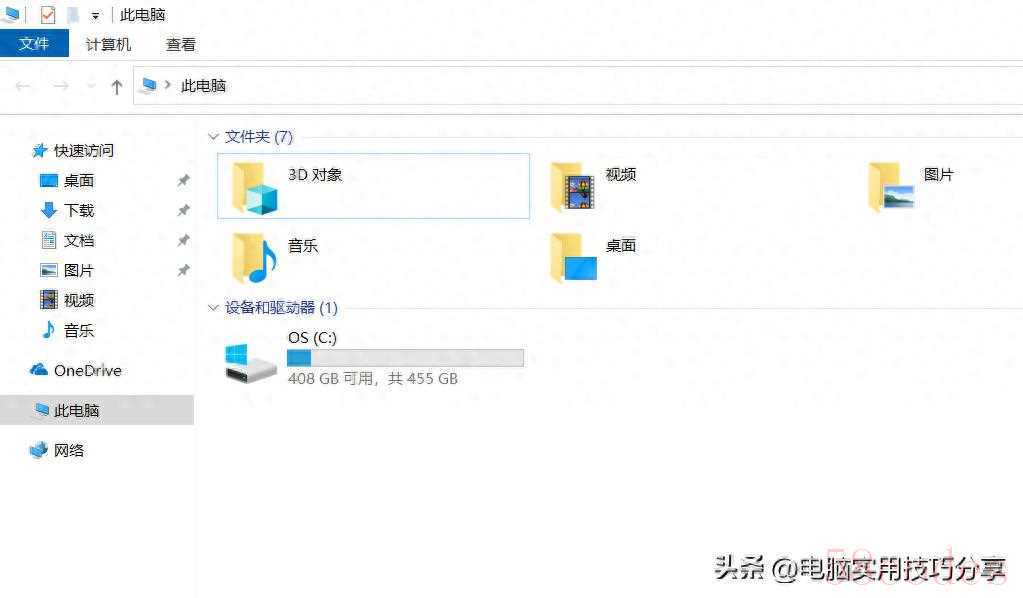
一、硬盘分区:利弊解析
分区本质是什么?
想象硬盘是一个大仓库,分区就是在这个仓库里砌上几堵墙,划分出不同的独立房间(C盘、D盘、E盘等)。每个分区在系统中表现为独立的驱动器盘符。
分区的主要优势
文件管理清爽有序:
系统专属空间 (C盘): 只安装操作系统和核心软件,保持纯粹性。
数据独立存储(如D盘): 存放个人文档、照片、视频、下载文件等。即使系统崩溃需要重装,格式化C盘时,D盘数据依然安全无忧。
工作/娱乐分区 (可选E盘,F盘): 将工作项目与游戏、影音文件分开存放,E盘存放工作文件,F盘为影音娱乐。减少相互干扰,提升专注力。

系统安全多一层保障:
病毒或恶意软件若感染系统盘(C盘),对其他分区数据的威胁相对较小(除非是专门破坏数据的病毒)。
个人数据保存在非系统分区,当系统崩溃需要重装时,不用担心数据丢失。
维护与优化更灵活:
单独备份系统分区(C盘)镜像更快捷方便。
可针对不同分区执行不同的磁盘整理策略或设置。
规避系统盘爆满风险:
强制限制系统盘空间使用,避免因软件缓存、临时文件堆积导致C盘变红,拖慢系统速度甚至引发故障。
分区可能带来的问题
空间分配难题: 若分区时规划不合理(如C盘过小),后期可能出现系统盘空间紧张,而其他分区大量空闲的尴尬局面。调整分区大小虽可行,但操作有风险。
潜在操作风险: 分区过程(尤其是已使用后调整分区)存在数据丢失风险(尽管现代工具风险已较低,但备份仍是铁律)。
空间利用率可能下降: 每个分区需预留少量空间,分区过多可能造成总可用空间轻微减少。
二、新电脑分区操作指南(谨慎操作!)
重要前提:数据备份! 新电脑虽无个人数据,但分区操作仍有极小风险干扰恢复分区。建议提前准备好系统恢复U盘(按厂商说明制作)。
方法一:Windows 内置磁盘管理(推荐新手)
搜索并打开: 在任务栏搜索框输入"创建并格式化硬盘分区"或"磁盘管理",打开该工具。
选择目标磁盘: 找到你的主硬盘(通常是"磁盘0")。
压缩卷腾出空间:右键点击"C盘",选择"压缩卷",输入你想压缩出的空间量(即新分区大小,单位MB。1GB=1024MB)。
点击"压缩"。完成后会出现一块标记为"未分配"的空间。
创建新分区:右键点击"未分配"空间,选择"新建简单卷"。按照向导操作:设置卷大小(默认全用)、分配驱动器号(如D、E、F)、格式化(NTFS,默认设置即可)。
完成。重复此步骤可创建更多分区。
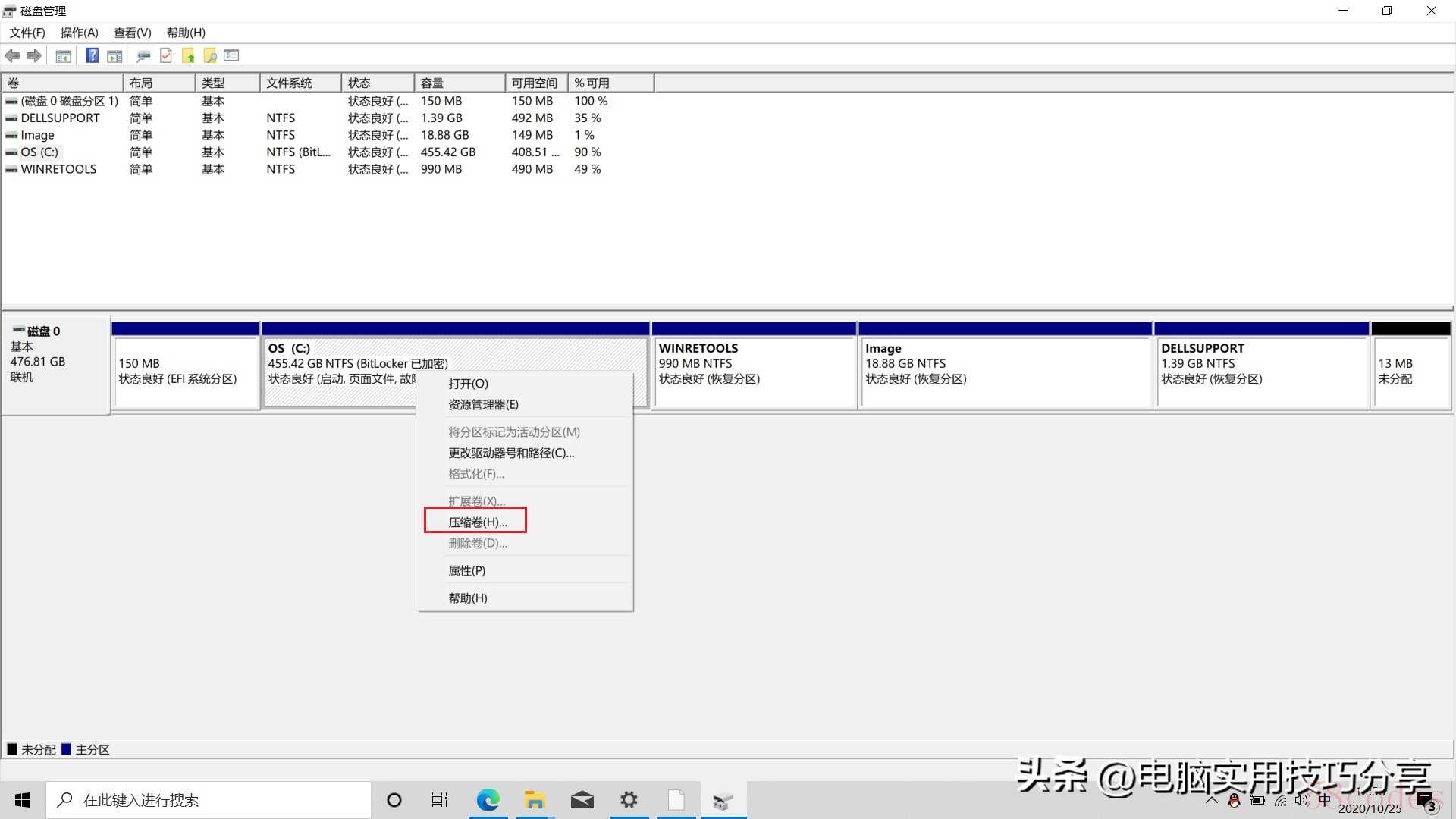
方法二:专业分区管理软件(功能更强大)
如 DiskGenius等。它们提供更直观界面、无损调整分区大小等高级功能,操作逻辑类似磁盘管理但更友好。
关键操作注意事项
勿动恢复分区: 品牌机通常包含隐藏的恢复分区(用于系统重置),切勿删除或修改它。
C盘大小建议:
仅系统+基础软件: Windows 11/10 本身及其更新、缓存等建议预留 120GB - 200GB 以上。
需安装大型软件/游戏: 若习惯将大型程序装C盘(非强制),建议 200GB - 500GB 或更多。预留充足空间是保障系统流畅的关键。
理解分区表类型:
新电脑普遍采用 GPT (GUID 分区表),支持大硬盘、多主分区,是UEFI启动标配。
老旧的MBR分区表有诸多限制(如最大2TB、4个主分区),新硬盘无需考虑。
4K对齐: 使用现代工具分区格式化固态硬盘(SSD)时,通常会自动进行4K对齐,这对SSD性能和寿命至关重要。
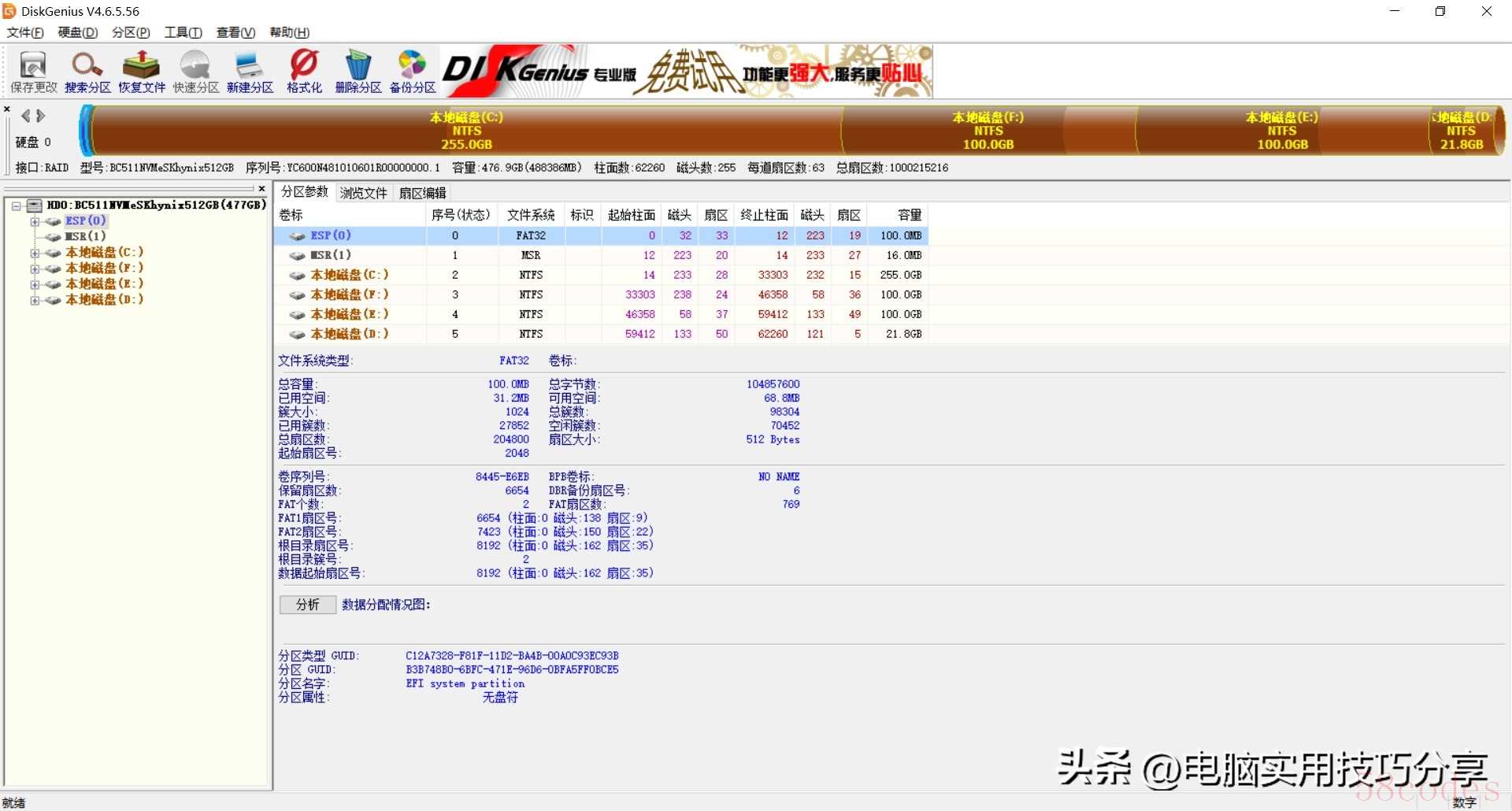
三、到底分不分区?小编个人实用建议
绝大多数用户:推荐分区!
基础方案: 系统盘(C盘)+ 数据盘(D盘),或者系统盘(C盘)+ 数据盘(D盘)+工作(E盘)+娱乐(F盘)。结构清晰,数据安全,是最佳平衡点。
优势显著: 管理方便、数据隔离安全、避免C盘臃肿的核心好处远大于微小的空间损失或初期规划难度。
这些情况可不分区:
极简主义者/技术小白: 完全不想管理分区,且能自律地将所有文件有序存放在C盘用户文件夹下(文档、图片等)。
小容量固态硬盘(如256GB或更小): 分区可能导致每个分区都捉襟见肘,影响使用体验。单一分区利用效率最高。
纯数据盘/从盘: 如果这块硬盘只用来存储电影、备份等单一用途,不装系统,可不分区。
强烈推荐分区的情况:
512GB 或更大容量的硬盘(尤其是SSD)。
习惯不够自律,文件易堆满桌面的用户。
需要经常重装系统/折腾软件的用户。
对数据安全性和组织性有要求的工作者。
黄金法则:别为分区而分区! 明确分区目的——是为了更好的管理和保护数据。没有一刀切的答案,但清晰的"系统+数据"分离对大多数人是提升效率和安心的有效策略。
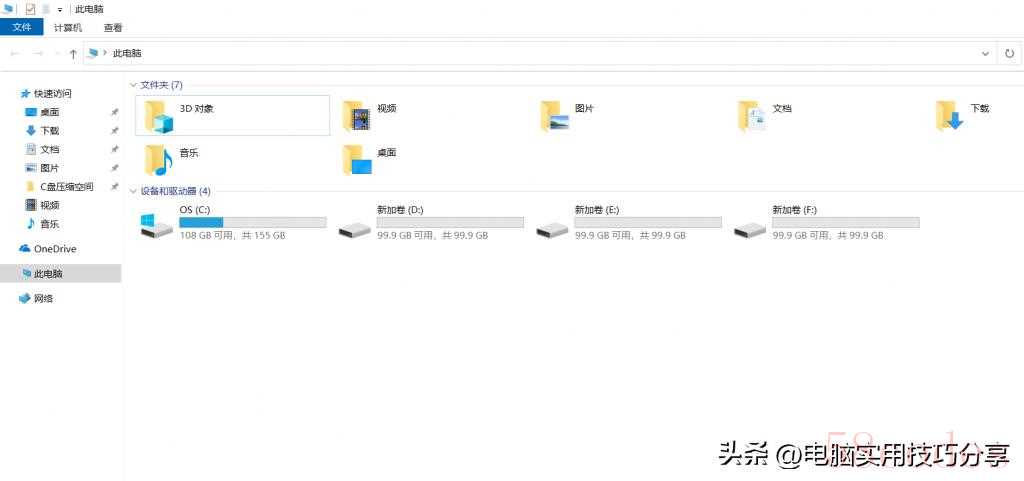
总结:
新电脑到手,面对硬盘分区问题时:
理解核心: 分区是管理工具,核心价值在于隔离系统与数据、提升管理效率与安全性。
权衡利弊: 分区管理更清晰安全;不分区操作更简单,适合极小容量硬盘。
建议操作: 对主流用户(尤其硬盘≥512GB),推荐划分"系统盘(C盘)"+"数据盘(D盘)",这是投入产出比最高的方案。
安全第一: 任何磁盘操作前,备份是绝对不可省略的步骤。
不必过度纠结,清晰划分系统与个人数据的边界,能让你的新电脑在长久使用中保持高效与稳定。你的硬盘分区方案是怎样的?欢迎在评论区分享你的分区策略和使用心得!
新电脑如同初建的书房,分区就是为书籍与杂物划出明确区域。系统盘是那张必须保持整洁的书桌,数据盘则是收纳有序的书架 —— 分隔不是制造距离,而是为了在需要时更快触及核心,也让混乱止步于边界。真正的效率,始于对空间清醒的掌控。

 微信扫一扫打赏
微信扫一扫打赏
 支付宝扫一扫打赏
支付宝扫一扫打赏
